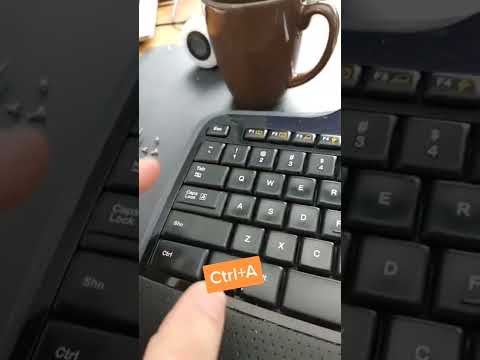Pour être clair, il s’agit d’une fonctionnalité disponible depuis un certain temps déjà dans l’objectif de Google Photos, mais elle fonctionne enfin en mode d'affichage en direct dans l'Assistant. Cela accélère considérablement la recherche de résultats en fonction du texte sélectionné, car au lieu d’avoir à prendre une photo et à utiliser Lens dans Photos pour rechercher le texte, il suffit de lancer Assistant et Lens.
Utiliser Google Lens pour sélectionner du texte
Accéder à Lens dans Assistant est assez simple. D'abord, appuyez longuement sur le bouton d'accueil de votre téléphone pour lancer l'Assistant. Vous pouvez également dire «OK Google» ou «Hé Google» pour lancer l'Assistant avec votre voix (en supposant que cette fonctionnalité soit activée, bien entendu).
De là, appuyez sur l’icône Lens dans le coin inférieur droit. Cela devrait ouvrir la caméra dans Assistant. Si vous utilisez cette fonctionnalité pour la première fois, vous devez lui donner accès à votre caméra.